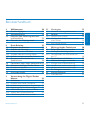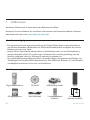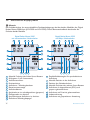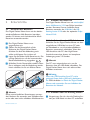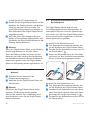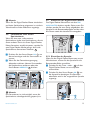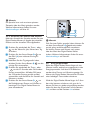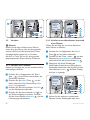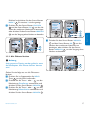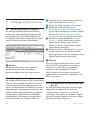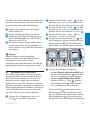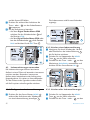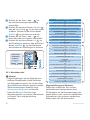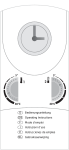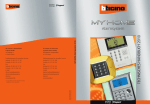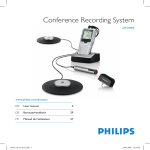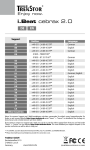Download Philips Digital Pocket Memo 9500 und 9520
Transcript
Digital Pocket Memo LFH 9500 LFH 9520 www.philips.com/dictation 3 ES Manual del usuario 63 Benutzerhandbuch 23 NL Gebruikershandleiding 83 Manuel de l‘utilisateur 43 IT Manuale di istruzioni EN User manual DE FR 103 1 1.1 1.2 1.3 1.4 Willkommen Produkt-Highlights Verpackungsinhalt Übersicht über Bedienungselemente und Anschlüsse Übersicht der Displaysymbole 24 24 24 25 26 2 2.1 2.2 2.2.1 2.2.2 2.2.3 2.3 Erste Schritte 27 Einsetzen der Batterien 27 Aufladen der Batterien 27 Aufladen über das USB-Kabel 27 Aufladen über die Docking Station 27 Aufladen mit dem optionalen Netzteil 28 Einsetzen und Auswerfen der Speicherkarte 28 2.4 Formatieren einer neuen Speicherkarte 29 2.5 Aktivieren des Digital Pocket Memo 29 2.5.1 Einstellen der Sprache 29 2.5.2 Einstellen von Datum und Uhrzeit 30 2.6 Energiesparmodus 30 3 3.1 3.1.1 3.1.2 3.1.3 3.1.4 3.1.5 3.1.6 3.2 3.2.1 3.3 3.3.1 3.3.2 Wiedergabe Überblick Wiedergabefunktionen Löschen Löschen eines Diktats Löschen eines Abschnittes innerhalb eines Diktats 3.3.3 Alle Diktate löschen 4 4.1 4.1.1 4.1.2 4.2 4.3 4.3.1 4.3.2 4.3.3 4.4 4.5 4.5.1 Weitergehende Funktionen Philips SpeechExec verwenden Weitergehende Konfiguration Herunterladen von Aufnahmen auf den PC Sprachaktivierte Aufnahme Indexmarkierungen verwenden Einfügen einer Indexmarkierung Löschen einer Indexmarkierung Löschen aller Indexmarkierungen Ein Schlagwort zuweisen Menüeinstellungen Menüübersicht 35 35 36 36 36 37 38 38 38 38 39 40 40 40 40 41 41 42 Verwendung des Digital Pocket Memos 31 Aufnehmen 31 Erstellen einer neuen Aufnahme 31 Aufnehmen gesprochener Anweisungen 32 Ergänzungen in ein Diktat einfügen 32 Abschließen (Sperren) eines Diktats 33 Ändern des Aufnahmeformats 34 Mikrofonempfindlichkeit einstellen 34 Benutzerhandbuch 23 D E UTSCH Benutzerhandbuch 1 Willkommen Herzlichen Glückwunsch zu Ihrem Kauf und willkommen bei Philips! Besuchen Sie unsere Webseite für zusätzliche Informationen wie Benutzerhandbücher, SoftwareDownloads und vieles mehr: www.philips.com/dictation. 1.1 Produkt-Highlights t Das asymmetrische und ergonomische Design des Digital Pocket Memo macht die Aufnahme von Diktaten besonders komfortabel. Der 4-Positions-Schiebeschalter ermöglicht die intuitive Bedienung mit nur einer Hand. t Stecken Sie Ihr Digital Pocket Memo einfach in die Docking Station, um Ihre Diktatdateien in wenigen Sekunden auf den PC zu übertragen. Praktischerweise werden gleichzeitig auch die Batterien aufgeladen, damit Ihr Diktiergerät jederzeit einsatzbereit ist. t Um größtmögliche Kompatibilität zu bieten, verwendet Philips nicht-proprietäres Zubehör und Technologien wie SD (oder MMC)-Speicherkarten, Mini-USB-Kabel, Batterien, 3,5 mm Mikrofonund Kopfhöreranschlüssen bis hin zum .dss-Dateiformat. 1.2 Verpackungsinhalt Digital Pocket Memo CD-ROM USB Docking Station Etui SD-Speicherkarte Mini-USB-Kabel 2 wiederaufladbare Batterien Kurzanleitung, Benutzerhandbuch 24 Benutzerhandbuch Übersicht über Bedienungselemente und Anschlüsse Digital Pocket Memo 1 Mikrofonanschluss 2 Kopfhöreranschluss 3 Integriertes Mikrofon 4 Status-LED 5 LFH 9500: EOL-Taste (Briefende/ End-of-letter) LFH 9520: REC-Taste (Aufnahme) 6 Schiebeschalter 7 Ein-/Ausschalter (OFF/ON) 8 Lautsprecher 9 +/–, Menü-Navigations- und Lautstärketasten 10 Menü-Taste 11 Smart-Buttons 12 Display 13 Speicherkarteneinschub 14 LFH 9500: FWD-Taste (Vorlauf) LFH 9520: EOL-Taste (Briefende/End-of-letter) 15 Batteriefach 16 USB-Anschluss 17 Anschluss für die Docking Station 18 Netzteilanschluss USB Docking Station 19 Netzteilanschluss 20 USB-Anschluss 21 Download-LED 22 Lade-LED 23 Einschub für das Digital Pocket Memo 1 2 3 4 12 11 5 D E UTSCH 1.3 6 10 9 7 8 19 20 13 21 23 22 14 15 18 16 17 Benutzerhandbuch 25 1.4 Übersicht der Displaysymbole D Hinweis Der Schiebeschalter hat unterschiedliche Funktionsbelegungen bei den beiden Modellen der Digital Pocket Memo 9500-Serie (LFH 9500 and LFH 9520). Dieses Benutzerhandbuch beschreibt die Funktion beider Modelle. Digital Pocket Memo 9500 mit internationalem Schiebeschalter 6 7 8 9 Digital Pocket Memo 9520 mit Philips Schiebeschalter 10 6 7 8 9 10 11 5 9:23 12 11 5 13 4 9:23 12 13 4 14 3 3 14 2 DPM 9500 1 SCHLAGW NEU 15 2 DPM 9620 1 SCHLAGW 19 18 17 16 1 2 3 4 5 6 7 8 9 10 11 26 Aktuelle Funktion des linken Smart-Buttons Schlagwort 1 (z.B. Autorname) Aufnahmenummer Positionsleiste Aufnahme- / Wiedergabedauer Batteriestatusanzeige Aufnahmeformat Speicherkarte ist schreibgeschützt (gesperrt) Einfügemodus ist aktiviert Sprachaktivierte Aufnahme ist aktiviert Aufnahme-/Wiedergabepegel NEU 15 19 18 17 16 12 13 14 15 16 17 18 19 Empfindlichkeitsregler für sprachaktivierte Aufnahme Aktuelle Position in der Aufnahme Position des Schiebeschalters Aktuelle Funktion des rechten Smart-Buttons Aufnahme als abgeschlossen (EOL) und gesperrt gekennzeichnet Aufnahme mit Priorität gekennzeichnet Indexmarkierung Aufnahme mit gesprochener Anweisung Benutzerhandbuch Erste Schritte 2.1 Einsetzen der Batterien Das Digital Pocket Memo kann mit den beiden wiederaufladbaren AAA-Batterien betrieben werden. Es können auch herkömmliche AlkaliBatterien verwendet werden. 1 Das Digital Pocket Memo muss ausgeschaltet sein. 2 Öffnen Sie das Batteriefach auf der Rückseite des Digital Pocket Memo. Schieben Sie dazu die Abdeckung nach außen und klappen Sie sie dann auf. 3 Legen Sie die beiden AAA-Batterien ein. Die richtige Polarität ist auf der Innenseite der Batteriefachabdeckung angegeben. 1 2 4 Schließen Sie das Batteriefach wieder, indem Sie es zuklappen und die Abdeckung wieder hinein schieben, bis Sie ein Klicken hören. 1 2.2.1 Aufladen über das USB-Kabel Schließen Sie das Digital Pocket Memo mit dem mitgelieferten USB-Kabel an einen PC oder ein Notebook an, um die wiederaufladbaren Batterien automatisch aufzuladen. Wenn der USB-Anschluss des PCs den High-PowerStandard unterstützt, dauert ein kompletter Ladevorgang etwa 2.5 Stunden. D Hinweis Der PC muss eingeschaltet sein, um die Batterien über das USB-Kabel aufzuladen. Das Digital Pocket Memo kann sich während des Aufladens erwärmen. 2 C Wichtig Wenn der USB-Anschluss Ihres PCs nicht genügend Strom liefert (500 mA), deaktiveren Sie USB-Schnelladen im Menü des Digital Pocket Memos und verwenden Sie zum Aufladen der Batterien das Netzteil. D Hinweis Keine unterschiedlichen Batterietypen verwenden! Nehmen Sie entweder zwei aufladbare Batterien oder zwei nicht aufladbare Alkalibatterien. Benutzerhandbuch 2.2.2 Aufladen über die Docking Station 1 Vergewissern Sie sich, dass die Docking Station per USB-Kabel mit dem PC verbunden 27 D E UTSCH 2 2.2 Aufladen der Batterien Das Digital Pocket Memo kann mit wiederaufladbaren AAA-Batterien 9154 von Philips betrieben werden. Benutzen Sie zum Aufladen dieser Batterien entweder das USB-Kabel, die USB Docking Station 9120 oder das optionale PhilipsNetzteil 9146. ist und dass der PC eingeschaltet ist. 2 Stecken Sie das Digital Pocket Memo auf den Anschluss der Docking Station, und drücken Sie es fest herunter, bis es einrastet. Die grüne LED-Anzeige leuchtet auf und gibt an, dass die Batterien des Digital Pocket Memo aufgeladen werden. 3 Wenn die grüne LED-Anzeige anfängt zu blinken, ist das Aufladen abgeschlossen, und Sie können das Digital Pocket Memo von der Docking Station abnehmen. D Hinweis Wenn das Digital Pocket Memo an die Docking Station angeschlossen ist, wird das Gerät durch die Docking Station und nicht von den Batterien mit Strom versorgt. Bei Verwendung von aufladbaren Batterien werden die Batterien automatisch geladen, wenn das Digital Pocket Memo an die Docking Station angeschlossen ist. 2.3 Einsetzen und Auswerfen der Speicherkarte Das Digital Pocket Memo wird mit einer SecureDigital-Speicherkarte (SD) betrieben. Es unterstützt SD-Karten mit einer Speicherkapazität von bis zu 2 GB. Das Digital Pocket Memo wird mit einer bereits eingesetzten und formatierten Speicherkarte geliefert. So werfen Sie die Speicherkarte aus: 1 Der Speicherkartensteckplatz befindet sich auf der Rückseite des Digital Pocket Memo. 2 Drücken Sie die Speicherkarte hinein, bis Sie ein Klicken hören. 1 3 Lassen Sie die Speicherkarte los. Sie schiebt sich etwas aus dem Speicherkartensteckplatz heraus und kann herausgezogen werden. 1 2 2.2.3 Aufladen mit dem optionalen Netzteil 1 Schließen Sie das Netzteil an der Hauptstromversorgung an. 2 Verbinden Sie das Digital Pocket Memo mit dem Netzteil. D Hinweis Sie können das Digital Pocket Memo weiter benutzen. Die Batterien werden geladen während Sie arbeiten. Der Ladevorgang wird auch fortgesetzt, wenn Sie das Digital Pocket Memo ausschalten. 28 So setzen Sie eine Speicherkarte ein: 1 Der Speicherkartensteckplatz befindet sich auf der Rückseite des Digital Pocket Memo. 2 Schieben Sie die Speicherkarte in den Steckplatz. Eine kleines Symbol neben dem Steckplatz zeigt die richtige Ausrichtung an. 2 3 Drücken Sie die Speicherkarte hinein, bis Sie ein Klicken hören. Benutzerhandbuch D Hinweis Wenn Sie das Digital Pocket Memo einschalten und keine Speicherkarte eingesetzt ist, wird ein Warnhinweis auf dem Bildschirm angezeigt. 2.5 Aktivieren des Digital Pocket Memo Das Digital Pocket Memo kann mit dem EIN-/ AUSSCHALTER aktiviert werden. Beim ersten Einschalten werden Sie vom Gerät aufgefordert, die Sprache für die Benutzeroberfläche und das aktuelle Datum sowie die aktuelle Zeit anzugeben. Formatieren einer neuen Speicherkarte Wenn Sie eine neue, unformatierte Speicherkarte (oder eine Speicherkarte, die mit einem anderen Gerät als einem Digital Pocket Memo formatiert wurde) einsetzen, werden Sie vom Digital Pocket Memo gefragt, ob Sie die Speicherkarte formatieren möchten. A 1 Drücken Sie den Smart-Button OK 1 , um dies zu bestätigen und das Formatieren zu starten. 2 Wenn Sie den Formatierungsvorgang abbrechen möchten, können Sie entweder die Speicherkarte entfernen oder den Smart-Button ABBRUCH 2 drücken. Karte formatieren A Alles löschen ? Alles löschen ? B Ja - formatieren C Volumen Alle Dateien gehen verloren ! Schriftart Language ZURÜCK WÄHLEN ZURÜCK WÄHLEN D E UTSCH 2.4 2.5.1 Einstellen der Sprache Wenn Sie das Digital Pocket Memo zum ersten Mal aktivieren, müssen Sie die Sprache für die Benutzeroberfläche auswählen. 1 Drücken Sie die Taste + oder – 1 auf dem Digital Pocket Memo, um eine Sprache auszuwählen. 2 Drücken Sie den Smart-Button OK 2 , um die Auswahl zu bestätigen. Die Benutzeroberfläche wird in der ausgewählten Sprache angezeigt. 1 2 D Hinweis Das Formatieren ist nicht möglich, wenn die Speicherkarte schreibgeschützt (gesperrt) ist. Benutzerhandbuch 2 1 29 D Hinweis Die Sprache kann auch zu einem späteren Zeitpunkt über das Menü geändert werden. Weitere Informationen finden Sie unter Menüeinstellungen auf Seite 41. 3 2 2.5.2 Einstellen von Datum und Uhrzeit Nach der Auswahl der Sprache werden Sie vom Digital Pocket Memo zur Angabe des aktuellen Datums und der aktuellen Zeit aufgefordert. 1 Drücken Sie wiederholt die Taste + oder – 1 , um die Werte für Jahr, Monat bzw. Tag zu ändern. 2 Drücken Sie den Smart-Button ^ 2 , um den Pfeil (_) zum nächsten Eintrag zu bewegen. 3 Nachdem Sie den Tag eingestellt haben, drücken Sie den Smart-Button ^ 2 , um die richtige Zeit einzustellen. 4 Drücken Sie wiederholt die Taste + oder – 1 , um das 12-Stunden oder 24-StundenFormat auszuwählen, AM oder PM (wenn das 12-Stunden-Format gewählt wurde) auszuwählen und die Werte für Stunden und Minuten zu ändern. 5 Drücken Sie den Smart-Button ^ 2 , um die Richtigkeit von Datum und Uhrzeit zu bestätigen. Das Digital Pocket Memo ist jetzt einsatzbereit. 30 1 D Hinweis Falls Sie einen Fehler gemacht haben, können Sie mit dem Smart-Button ] 3 jederzeit wieder zurück gehen und Korrekturen vornehmen. Sie können Datum und Uhrzeit auch später über das Menü des Digital Pocket Memo ändern. Weitere Informationen finden Sie unter Menüeinstellungen auf Seite 41. 2.6 Energiesparmodus Bleibt das Digital Pocket Memo länger als vier Minuten inaktiv, wechselt es automatisch in den Energiesparmodus. Auf dem LCD-Bildschirm werden dann Datum und Uhrzeit angezeigt. Sie können das Digital Pocket Memo durch Drücken einer beliebigen Taste wieder aktivieren. Wird das Digital Pocket Memo länger als 2 Stunden nicht benutzt, schaltet es sich ganz ab. In diesem Fall kann es wieder eingeschaltet werden, indem Sie den Aus-/Einschalter auf die Position OFF und dann auf die Position ON schieben. Benutzerhandbuch Verwendung des Digital Pocket Memos 3.1 Aufnehmen 3.1.1 Erstellen einer neuen Aufnahme Gehen Sie wie folgt vor, um eine Aufnahme mit dem Digital Pocket Memo zu erstellen: 1 Stellen Sie sicher, dass sich im Speicherkartensteckplatz eine Speicherkarte befindet. Weitere Informationen finden Sie unter Einsetzen und Auswerfen der Speicherkarte auf Seite 28. 2 Schieben Sie den Ein-/Ausschalter 1 auf die Position ON, um das Digital Pocket Memo einzuschalten. 3 Drücken Sie den Smart-Button NEU 2 , um eine neue Aufnahme zu erstellen. D Hinweis Der Smart-Button NEU wird nicht angezeigt, wenn die aktuelle Aufnahme leer ist. Die Status-LED 5 leuchtet während der Aufnahme rot (im Überschreibmodus) oder grün (im Einfügemodus). Das Display zeigt die folgenden Informationen: a Aufnahmeformat b Aufnahmedauer c Aktuelle Position in der Aufnahme d Aufnahmenummer e Schlagwort 1 (Autorname) 5 Um die Aufnahme zu beenden: t Auf dem Digital Pocket Memo 9500 schieben Sie den Schiebeschalter 4 auf die Position STOP. t Auf dem Digital Pocket Memo 9520 schieben den Schiebeschalter 4 auf die Position PAUS und drücken Sie die REC-Taste 3 . 5 a 3 b c d e 2 9:23 #2 4 DPM 9500 INDEX ANWEISG 1 4 Um mit der Aufnahme zu beginnen: t Auf dem Digital Pocket Memo 9500 schieben Sie den Schiebeschalter 4 auf die Position AUFN und beginnen Sie zu diktieren. Benutzerhandbuch D Hinweis t Um optimale Ergebnisse zu erzielen, sprechen Sie klar und deutlich und halten Sie zum Mikrofon eine Entfernung von ca. 10 cm ein. t Das Digital Pocket Memo gibt eine akustische 31 D E UTSCH 3 t Auf dem Digital Pocket Memo 9520 drücken Sie die REC-Taste 3 , schieben den Schiebeschalter 4 auf die Position AUFN und beginnen Sie zu diktieren. Rückmeldung (Piepton), wenn der Batterieladestand unter 10% fällt oder der verfügbare Speicher unter 2 Minuten fällt. t Um eine Indexmarkierung einzufügen, drücken Sie während der Aufnahme oder Wiedergabe den Smart-Button INDEX. Weitere Informationen finden Sie unter Indexmarkierungen verwenden auf Seite 40. t Halten Sie den Smart-Button ANWEISG während der Aufnahme gedrückt, um eine gesprochene Anweisung aufzunehmen. Weitere Informationen dazu finden Sie im nächsten Kapitel. 3.1.2 Aufnehmen gesprochener Anweisungen Gesprochene Anweisungen sind vom Autor während des Diktats aufgenommene Kommentare für die Person, die das Diktat transkribiert So fügen Sie eine gesprochene Anweisung in das Diktat ein: 1 Halten Sie den Smart-Button ANWEISG während der Aufnahme gedrückt. 2 Diktieren Sie die Anweisungen. 3 Lassen Sie den Smart-Button ANWEISG 1 los, wenn Sie mit den gesprochenen Anweisungen fertig sind. Die Anweisung wird als dicke Linie auf der Positionsleiste angezeigt a . 3.1.3 Ergänzungen in ein Diktat einfügen Gemäß Voreinstellung werden die Diktate im Überschreibmodus aufgezeichnet. Gehen Sie wie folgt vor, um zum Einfügemodus zu wechseln und Ergänzungen zu Ihrem Diktat aufzunehmen: 1 Drücken Sie im Stoppmodus die MENÜTaste 1 , um das Menü aufzurufen. 2 Drücken Sie die Taste + oder – 2 , um den Menüeintrag Einfügemodus auszuwählen und drücken Sie den Smart-Button WÄHLEN 3 , um den Menüpunkt aufzurufen. 3 Drücken Sie die Taste + oder – 2 , um zwischen den Modi Einfügen und Überschreiben zu wechseln. t Im Einfügemodus trägt die Aufnahmeposition des Schiebeschalters die Aufschrift eAUFN und die Status-LED 4 leuchtet während der Aufnahme grün. t Im Überschreibmodus trägt die Aufnahmeposition des Schiebeschalters die Aufschrift AUFN und die Status-LED 4 leuchtet während der Aufnahme rot. 4 Drücken Sie den Smart-Button OK 5 , um die Einstellung zu speichern oder den SmartButton ABBRUCH 3 , um den Menüpunkt ohne Ändern der Einstellungen zu verlassen. 4 Diktat löschen A a Einfügemodus 9:23 #2 Überschreiben Schlagwort Einstellungen ZURÜCK 32 WÄHLEN 5 3 DPM 9500 INDEX B INSTR 1 1 2 Benutzerhandbuch Digital Pocket Memo 9500 3.1.4 Abschließen (Sperren) eines Diktats Wenn Sie fertig diktiert haben und keine weiteren Änderungen mehr vornehmen möchten, markieren Sie das Diktat wie folgt als fertig gestellt und schützen Sie es vor irrtümlichem Löschen: 1 Drücken Sie im Stoppmodus die Taste + oder – 1 , um das Diktat auszuwählen, das Sie als fertig gestellt markieren möchten. 2 Drücken Sie die EOL-Taste (Briefende/Endof-letter) 2 , um das Diktat zu sperren und als fertiggestellt zu markieren. Das Symbol Verscheint auf dem Display. a 3 Falls Sie das Diktat mit einer Priorität versehen möchten, drücken Sie die EOLTaste 2 innerhalb einer halben Sekunde noch einmal. Das Symbol ! wird angezeigt und gibt an, dass das Diktat Priorität hat. b 4 Wenn Sie Änderungen am Diktat vornehmen möchten, drücken Sie die EOLTaste 2 erneut, um die Markierung ‚fertig gestellt‘ wieder aufzuheben. Digital Pocket Memo 9500 Digital Pocket Memo 9520 2 a 2 a b b 1 1 Digital Pocket Memo 9520 5 6 Benutzerhandbuch 6 E Tipp In der Philips SpeechExec Software können Sie einstellen, dass nur Diktate vom Digital Pocket 33 D E UTSCH 5 Drücken Sie die Taste + oder –, um die Datei, in die Sie Ergänzungen einfügen möchten, auszuwählen. 6 Steuern Sie durch Wiedergabe, Vorlauf bzw. Rücklauf die Position an, an der Sie Korrekturen vornehmen möchten. 7 Nehmen Sie Ergänzungen im Diktat vor: t Auf dem Digital Pocket Memo 9500 schieben Sie den Schiebeschalter 6 auf die Position eAUFN und beginnen Sie zu diktieren. Die vorhandene Aufnahme wird nicht überschrieben. t Auf dem Digital Pocket Memo 9520 drücken Sie die REC-Taste 5 , schieben den Schiebeschalter 6 auf die Position eAUFN und beginnen Sie zu diktieren. Die vorhandene Aufnahme wird nicht überschrieben. 8 Um das Einfügen zu beenden: t Auf dem Digital Pocket Memo 9500 schieben Sie den Schiebeschalter 6 auf die Position STOP. t Auf dem Digital Pocket Memo 9520 schieben den Schiebeschalter 6 auf die Position PAUS und drücken Sie die REC-Taste 5 . 9 Wenn Sie mit dem Diktat noch nicht fertig sind, spulen Sie zum Ende des Diktats vor und setzten Sie die Aufnahme fort. ⑩ Beginnen Sie erneut bei Schritt 1, um zum Überschreibmodus zurückzukehren. Memo auf den PC übertragen werden, die als ‚fertig gestellt‘ gekennzeichnet sind. C Achtung Gesperrte Dateien werden trotzdem gelöscht, wenn die Speicherkarte formatiert wird oder die Menüoption ‚Alle Diktate löschen‘ benutzt wird. 3.1.5 Ändern des Aufnahmeformats Das Aufnahmeformat bestimmt die Audioqualität der Aufnahmen und beeinflusst ebenfalls die Menge der auf die Speicherkarte passenden Audiodaten. Das Digital Pocket Memo unterstützt folgende Aufnahmeformate: t Standard Play (SP): benötigt 1 MB für 10 Minuten Aufnahme. t Long Play mobile (LPm): benötigt 1 MB für 15 Minuten Aufnahme. 1 Drücken Sie im Stoppmodus die MENÜTaste 1 , um das Menü aufzurufen. 2 Drücken Sie die Taste + oder – 2 , um den Menüeintrag Einstellungen auszuwählen und drücken Sie den Smart-Button WÄHLEN 3 . 3 Drücken Sie die Taste + oder – 2 , um den Menüeintrag Aufnahmeformat auszuwählen und drücken Sie den Smart-Button WÄHLEN 3 . 4 Drücken Sie die Taste + oder – 2 , um zwischen SP und LPm zu wechseln. 5 Drücken Sie den Smart-Button OK 4 , um die Einstellung zu speichern oder den SmartButton ABBRUCH 3 , um den Menüpunkt ohne Ändern der Einstellungen zu verlassen. 34 Diktat löschen A Language B Einfügemodus Aufnahmeformat Schlagwort Sprachaktiviert Einstellungen Beleuchtung Language ABBRUCH C SP <DSS> WÄHLEN ZURÜCK 4 3 1 2 WÄHLEN 3.1.6 Mikrofonempfindlichkeit einstellen Stellen Sie die Mikrofonempfindlichkeit Ihrem Umfeld und Ihrem Diktierverhalten entsprechend ein. 1 Drücken Sie im Stoppmodus die MENÜTaste 1 , um das Menü aufzurufen. 2 Drücken Sie die Taste + oder – 2 , um den Menüeintrag Einstellungen auszuwählen und drücken Sie den Smart-Button WÄHLEN 3 . 3 Drücken Sie die Taste + oder – 2 , um den Menüeintrag Mikro-Empfindl. auszuwählen und drücken Sie den Smart-Button WÄHLEN 3 . 4 Drücken Sie die Taste + oder – 2 , um die Mikrofonempfindlichkeit auszuwählen: Privat (niedrig), Diktat (mittel) und Konferenz (hoch). 5 Drücken Sie den Smart-Button OK 3 , um die Einstellung zu speichern oder den SmartButton ABBRUCH 4 , um den Menüpunkt ohne Ändern der Einstellungen zu verlassen. Diktat löschen A Aufnahme-Lmape B Einfügemodus Kontrast Schlagwort Piepton Einstellungen Language ZURÜCK WÄHLEN Mikrofon-Empfindl. Diktat ZURÜCK WÄHLEN C 4 3 1 2 Benutzerhandbuch Wiedergabe 3.2.1 Überblick Wiedergabefunktionen 1 Drücken Sie im Stoppmodus die Taste + oder – 1 , um das Diktat auszuwählen, das Sie wiedergeben möchten und an den Beginn der Aufnahme zu springen. 2 Schieben Sie den Schiebeschalter 2 auf die Position WIED, um die Wiedergabe zu starten. Das Display zeigt die folgenden Informationen: a Aufnahmeformat b Wiedergabeposition (Minuten : Sekunden) c Aktuelle Position in der Aufnahme d Aufnahmenummer e Schlagwort 1 (Autorname) 3 Drücken Sie die Taste + oder – 1 , um die Wiedergabelautstärke zu verändern. 4 Drücken Sie den Smart-Button TEMPO 2 , um die Wiedergabegeschwindigkeit zu erhöhen oder zu verringern. 5 Schieben Sie den Schiebeschalter 2 auf die Position STOP, um die Wiedergabe anzuhalten. a b c d e 5:12 #2 2 DPM 9500 INDEX TEMPO 3 1 Benutzerhandbuch Dateiauswahl Drücken Sie die Taste + 1 im Stoppmodus einmal, um zum Ende einer Datei zu springen. Drücken Sie die Taste + erneut, um zum Beginn der nächsten Datei zur springen. Drücken Sie die Taste – 1 im Stoppmodus einmal, um zum Beginn einer Datei zu springen. Drücken Sie die Taste – erneut, um zum Ende der vorherigen Datei zur springen. Schneller Schieben Sie den Schiebeschalter 2 Rücklauf auf die Position S. Schieben Sie den Schiebeschalter 2 auf die Position STOP, um den Rücklauf zu stoppen oder auf die Position WIED, um den Rücklauf zu stoppen und die Wiedergabe zu starten. Schneller Digital Pocket Memo 9500: Halten Sie Vorlauf die FWD-Taste 3 im Stoppmodus oder während der Wiedergabe gedrückt. Lassen Sie die FWD-Taste los, um den Vorlauf anzuhalten. Digital Pocket Memo 9520: Schieben Sie den Schiebeschalter 2 auf die Position Q. Schieben Sie den Schiebeschalter 2 auf die Position STOP, um den Vorlauf zu stoppen oder auf die Position WIED, um den Vorlauf zu stoppen und die Wiedergabe zu starten. Wieder- Drücken Sie während der Wiedergabe gabege- den Smart-Button TEMPO 4 , um die schwindig- Wiedergabegeschwindigkeit zu erhöhen oder zu verringern. keit 35 D E UTSCH 3.2 Diktat löschen A 3 B Löschen ? Einfügemodus Schlagwort 2 Einstellungen ZURÜCK 3.3 4 3 1 2 1 Löschen D Hinweis Stellen Sie vor dem Löschen eines Diktats sicher, dass das Diktat nicht als fertig gestellt markiert (EOL) und die Speicherkarte nicht schreibgeschützt (gesperrt) ist. Drücken Sie die EOL-Taste, um ein als ‚fertig gestellt‘ gekennzeichnetes Diktat löschen zu können. 3.3.1 Löschen eines Diktats Gehen Sie wie folgt vor, um ein einzelnes Diktat vollständig zu löschen: 1 Drücken Sie im Stoppmodus die Taste + oder – 1 , um das Diktat auszuwählen, das Sie löschen möchten. 2 Drücken Sie die MENÜ-Taste 2 , um das Menü aufzurufen. Der Menüeintrag Diktat löschen ist ausgewählt. 3 Drücken Sie den Smart-Button WÄHLEN 3 , um den Menüpunkt aufzurufen. 4 Drücken Sie den Smart-Button OK 4 , um das Diktat endgültig zu löschen. Drücken Sie den Smart-Button ABBRUCH 5 , um den Löschvorgang abzubrechen. 36 4 WÄHLEN 3.3.2 Löschen eines Abschnittes innerhalb eines Diktats Gehen Sie wie folgt vor, um einen Abschnitt eines Diktats zu löschen: 1 Drücken Sie im Stoppmodus die MENÜTaste 1 , um das Menü aufzurufen. 2 Drücken Sie die Taste + oder – 2 , um den Menüeintrag Abschnitt löschen auszuwählen und drücken Sie den Smart-Button OK 3 . 3 Navigieren Sie durch Wiedergabe, Vorlauf oder Rücklauf zum Anfang des zu löschenden Abschnitts und drücken Sie den Smart-Button MARK 1 4 . Auf dem Display wird ein X angezeigt. Abschnitt löschen A B Diktat löschen Priorität hoch Index setzen OK 3 ABBRUCH 4 1 2 4 Suchen Sie die zweite zu markierende Position mittels Wiedergabe oder Vor-/ Benutzerhandbuch 5:34 #2 C DPM 9500 ABBRUCH MARK 2 D 6 5 Diktat löschen A B Einfügemodus Schlagwort Einstellungen Language ZURÜCK WÄHLEN 3 1 2 4 Drücken Sie den Smart-Button WÄHLEN 4 und den Smart-Button OK 5 , um das Löschen des markierten Abschnitts zu bestätigen, oder drücken Sie den SmartButton ABBRUCH 4 , um den Vorgang ohne Löschen zu beenden. 3.3.3 Alle Diktate löschen Alle löschen ? C C Achtung Auch gesperrte Dateien werden gelöscht, wenn die Menüoption ‚Alle Diktate löschen‘ benutzt wird. D Yes - delete Alle Diktate gehen verloren ! ZURÜCK WÄHLEN 5 4 Gehen Sie wie folgt vor, um alle Diktate zu löschen: 1 Drücken Sie im Stoppmodus die MENÜTaste 1 , um das Menü aufzurufen. 2 Drücken Sie die Taste + oder – 2 , um den Menüeintrag Einstellungen auszuwählen und drücken Sie den Smart-Button WÄHLEN 3 . 3 Drücken Sie die Taste + oder – 2 , um den Menüeintrag Diktate löschen auszuwählen und drücken Sie den Smart-Button WÄHLEN 3 . Benutzerhandbuch 37 D E UTSCH Rücklauf und drücken Sie den Smart-Button MARK 2 5 . Ein zweites X wird angezeigt. 5 Drücken Sie den Smart-Button LÖSCHEN 5 und den Smart-Button OK 6 , um das Löschen des markierten Abschnitts zu bestätigen, oder drücken Sie den Smart-Button ABBRUCH 5 , um den Vorgang ohne Löschen zu beenden. 4 Weitergehende Funktionen 4.1 Philips SpeechExec verwenden Die beiliegende Philips SpeechExec Software erlaubt eine weitergehende Konfiguration der Einstellungen des Digital Pocket Memos und ermöglicht automatischen Download, Umwandlung und Weiterleitung der Diktatdateien. D Hinweis Detaillierte Information über SpeechExec entnehmen Sie bitte dem SpeechExecBenutzerhandbuch oder der Programmhilfe. 4.1.1 Weitergehende Konfiguration Der Konfigurationsassistent für das Digital Pocket Memo ist Teil von Philips SpeechExec und unterstützt die Benutzer bei der Konfiguration ihrer Geräte, wie beispielsweise Zeitformat, akustische Rückmeldungen, sprachaktivierte Aufnahme, Darstellung der Anzeige (Standard oder erweiterter Anzeigemodus), Aufnahmeformat, Mikrofonempfindlichkeit, Definition von Schlagwörtern und Herunterladen von Dateien auf den PC. 38 1 Schließen Sie das Digital Pocket Memo mit einem USB-Kabel an Ihrem PC an. 2 Starten Sie Philips SpeechExec Pro Dictate. 3 Klicken Sie in der Menüleiste auf Einstellungen > Allgemeine Einstellungen, um das Menü Einstellungen zu öffnen. Wählen Sie dann DPM/DT Konfiguration > DPMAssistent aus der Liste auf der linken Seite. 4 Klicken Sie auf die Schaltfläche Assistent starten…, um den Assistenten zu öffnen. Folgen Sie den Anweisungen auf dem Bildschirm, um das Digital Pocket Memo entsprechend anzupassen. 5 Klicken Sie auf die Schaltfläche Fertig stellen, um den Assistenten zu schließen und die Übertragung der neuen Einstellungen auf das Digital Pocket Memo zu bestätigen. D Hinweis Wenn das Digital Pocket Memo zum ersten Mal an den PC angeschlossen wird, erkennt Windows ein neues Gerät und installiert automatisch die erforderlichen Treiber. Nach Abschluss der Installation werden Sie gegebenenfalls von Windows aufgefordert, den PC neu zu starten. 4.1.2 Herunterladen von Aufnahmen auf den PC Als USB-Massenspeichergerät wird das Digital Pocket Memo automatisch als externes Laufwerk erkannt, wenn Sie es an den PC anschließen. Das erlaubt den einfachen Zugriff mit dem Windows Explorer und jedem anderen Microsoft Windows-Programm. Benutzerhandbuch 1 Nehmen Sie ein Diktat mit dem Digital Pocket Memo auf. 2 Starten Sie Philips SpeechExec Pro Dictate. 3 Schließen Sie das Digital Pocket Memo mit einem USB-Kabel oder der USB Docking Station an Ihren PC an. 4 Die Diktate auf dem Digital Pocket Memo werden automatisch heruntergeladen und in den Ordner Fertig gestellt der Arbeitsliste verschoben. 2 Drücken Sie die Taste + oder – 2 , um den Menüeintrag Einstellungen auszuwählen und drücken Sie den Smart-Button WÄHLEN 3 . 3 Drücken Sie die Taste + oder – 2 , um den Menüeintrag Sprachaktiviert auszuwählen und drücken Sie den Smart-Button WÄHLEN 3 . 4 Drücken Sie die Taste + oder – 2 , um zwischen Aus und Ein zu wechseln. 5 Drücken Sie den Smart-Button OK 4 , um die Einstellung zu speichern oder den SmartButton ABBRUCH 3 , um den Menüpunkt ohne Ändern der Einstellungen zu verlassen. Diktat löschen D Hinweis Welche Dateien wie heruntergeladen werden, nachdem ein Digital Pocket Memo angeschlossen wurde, kann im Menü Einstellungen von SpeechExec oder mit Hilfe des Konfigurationsassistenten konfiguriert werden. 4.2 Sprachaktivierte Aufnahme Das Digital Pocket Memo unterstützt sprachaktiverte Aufnahme für freihändiges Diktieren. Wenn die Funktion aktiviert ist und Sie eine Aufnahme starten, beginnt die tatsächliche Aufnahme erst, wenn Sie anfangen zu sprechen. Sobald Sie aufhören zu sprechen, unterbricht das Digital Pocket Memo die Aufnahme automatisch nach 3 Sekunden Ruhe und nimmt sie wieder auf, wenn Sie erneut zu sprechen beginnen. 1 Drücken Sie im Stoppmodus die MENÜTaste 1 , um das Menü aufzurufen. Benutzerhandbuch A Language B Einfügemodus Aufnahmeformat Schlagwort Sprachaktiviert Einstellungen Beleuchtung Language ZURÜCK WÄHLEN C Aus ZURÜCK WÄHLEN 4 3 1 2 6 Um mit der Aufnahme zu beginnen: t Auf dem Digital Pocket Memo 9500 schieben Sie den Schiebeschalter 6 auf die Position AUFN und beginnen Sie zu diktieren. t Auf dem Digital Pocket Memo 9520 drücken Sie die REC-Taste 5 , schieben den Schiebeschalter 6 auf die Position AUFN und beginnen Sie zu diktieren. Die Status-LED 7 leuchtet während der Aufnahme rot (im Überschreibmodus) oder grün (im Einfügemodus). Wenn die Lautstärke den Schwellenwert a unterschreitet wird die Aufnahme nach 3 Sekunden unterbrochen 39 D E UTSCH Die Philips SpeechExec Software ermöglicht darüber hinaus automatischen Download, Umwandlung und Weiterleitung der Diktatdateien. und die Status-LED blinkt. 7 Drücken Sie während der Aufnahme die Taste + oder – 8 , um den Schwellenwert a anzupassen. 8 Um die Aufnahme zu beenden: t Auf dem Digital Pocket Memo 9500 schieben Sie den Schiebeschalter 6 auf die Position STOP. t Auf dem Digital Pocket Memo 9520 schieben den Schiebeschalter 6 auf die Position PAUS und drücken Sie die REC-Taste 5 . a 7 5 9:23 #2 6 DPM 9500 INDEX ANWEISG 8 4.3 Indexmarkierungen verwenden Mit Indexmarkierungen können bestimmte Stellen in einem Diktat als besonders interessant markiert werden. Besonders interessante Stellen wären beispielsweise der Anfang eines Hauptabschnitts, ein später zu überarbeitender Teil des Diktats oder irgendeine andere Stelle, auf die Sie später schnell zugreifen möchten. Die Indexnummer wird für zwei Sekunden angezeigt. 9:23 a INDEX 1 DPM 9500 INDEX 1 ANWEISG 4.3.2 Löschen einer Indexmarkierung 1 Navigieren Sie durch Wiedergabe, Vorlauf oder Rücklauf zu der Indexmarkierung a , die Sie löschen möchten. 2 Drücken Sie im Stoppmodus die MENÜTaste 1 , um das Menü aufzurufen. 3 Drücken Sie die Taste + oder – 2 , um den Menüeintrag Index löschen auszuwählen und drücken Sie den Smart-Button OK 3 . a 6:32 #2 A B DPM 9500 SCHLAGW NEU 3 1 2 4.3.1 Einfügen einer Indexmarkierung 4.3.3 Löschen aller Indexmarkierungen 1 Drücken Sie den Smart-Button INDEX 1 während der Aufnahme oder Wiedergabe, um eine Indexmarkierung einzufügen a . 1 Drücken Sie im Stoppmodus die MENÜTaste 1 , um das Menü aufzurufen. 2 Drücken Sie die Taste + oder – 2 , um den 40 Benutzerhandbuch Einfügemodus A Alle löschen ? Ja - löschen B C Schlagwort Einstellungen Alle Indizes gehen verloren ! Indizes löschen Alle löschen ? ZURÜCK WÄHLEN ZURÜCK WÄHLEN 4 3 1 2 D Hinweis Der Menüeintrag Indizes löschen ist nur vorhanden, wenn das aktuelle Diktat zumindest eine Indexmarkierung hat. 4.4 Ein Schlagwort zuweisen Jeder Aufnahme können ein oder mehrere Schlagwörter, wie z.B. der Name des Autors zugewiesen werden. Das Schlagwort dient zur Identifikation einzelner Aufnahmen und kann in der Philips SpeechExec Software für die automatische Weiterleitung von Diktatdateien verwendet werden. D Hinweis Schlagwörter müssen zunächst mit der Philips SpeechExec Software angelegt werden. Weitere Informationen finden Sie unter Weitergehende Benutzerhandbuch Konfiguration auf Seite 38. Standardmäßig stehen die Schlagwortkategorien Autor mit den Schlagwörtern ‚DPM 9500‘ und ‚- - -‘ (leer) sowie die Kategorie Arbeitstyp mit den Schlagwörtern ‘Memo’, ‘Brief’, ‘Fax’ und ‘Bericht’ zur Verfügung. So weisen Sie einem Diktat ein Schlagwort zu: 1 Drücken Sie im Stoppmodus den SmartButton SCHLAGW 1 . Eine Liste der Schlagwortkategorien wird angezeigt. 2 Drücken Sie die Taste + oder – 2 , um eine Kategorie auszuwählen. 3 Drücken Sie den Smart-Button WÄHLEN 3 , um eine Liste der Schlagwörter für die gewählte Kategorie anzuzeigen. 4 Drücken Sie die Taste + oder – 2 , um ein Schlagwort auszuwählen. 5 Drücken Sie zum Bestätigen den SmartButton OK 1 oder den Smart-Button ABBRUCH 3 , um kein Schlagwort zuzuweisen. 0:00 #2 A Arbeitstyp B C Autor DPM 9500 SCHALGW NEU ZURÜCK WÄHLEN 1 3 2 4.5 Menüeinstellungen So nehmen Sie Einstellungen im Menü des Digital Pocket Memo vor: 1 Drücken Sie im Stoppmodus die MENÜTaste 1 , um das Menü aufzurufen. 41 D E UTSCH Menüeintrag Indizes löschen auszuwählen und drücken Sie den Smart-Button WÄHLEN 3 . 3 Drücken Sie den Smart-Button WÄHLEN 3 und den Smart-Button OK 4 , um das Löschen aller Indizes zu bestätigen, oder drücken Sie den Smart-Button ABBRUCH 3 , um den Vorgang ohne Löschen zu beenden. DIKTAT LÖSCHEN (siehe 3.3.1 Seite 36) PRIORITÄT HOCH / NORMAL (siehe 3.1.4 Seite 33) INDEX SETZEN / LÖSCHEN (siehe 4.3 Seite 40) EINFÜGEMODUS (siehe 3.1.3 Seite 32) SCHLAGWORT (siehe 4.4 Seite 41) ALLE INDIZES LÖSCHEN (siehe 4.3.3 Seite 40) ABSCHNITT LÖSCHEN (siehe 3.3.2 Seite 36) EINSTELLUNGEN LANGUAGE / SPRACHE (siehe 2.5.1 Seite 29) AUFNAHMEFORMAT (siehe 3.1.5 Seite 34) SPRACHAKTIVIERT (siehe 4.2 Seite 39) BELEUCHTUNG (AUS / 8 Sek. / 20 Sek.) AUFNAHME-LAMPE EIN / AUS KONTRAST PIEPTON EIN / AUS MIKROFONEMPFINDLICHKEIT (siehe 3.1.6 Seite 34) DATUM & ZEIT (siehe 2.5.2 Seite 30) USB-SCHNELLLADEN EIN / AUS ALLE DIKTATE LÖSCHEN (siehe 3.3.3 Seite 37) SPEICHERKARTE FORMATIEREN (siehe 2.4 Seite 29) WIEDERGABELAUTSTÄRKE SCHRIFTART (MODERN / KLASSISCH) Drücken Sie die MENÜ-Taste HAUPTMENÜ 2 Drücken Sie die Taste + oder – 2 , um den nächsten/vorherigen Menüeintrag auszuwählen. 3 Drücken Sie den Smart-Button WÄHLEN 3 oder die MENÜ-Taste 1 , um ein Untermenü zu öffnen. Drücken Sie den Smart-Button ZURÜCK 4 , um das Menü zu verlassen. 4 Drücken Sie die Taste + oder – 2 , um einen Wert oder eine Option auszuwählen. 5 Drücken Sie den Smart-Button OK 4 , um die Einstellung zu speichern oder den SmartButton ABBRUCH 3 , um den Menüpunkt ohne Ändern der Einstellungen zu verlassen. Diktat löschen Schlagwort 3 1 2 WÄHLEN ZURÜCK 4 4.5.1 Menüübersicht 42 D Hinweis t Einige Einstellungen, wie das Wechseln zum einfachen Displaymodus und die Definition von Schlagwörtern können nur mit der Philips SpeechExec Dictate Software geändert werden. Weitere Informationen finden Sie unter Weitergehende Konfiguration auf Seite 38. t Halten Sie die MENÜ-Taste für einige Sekunden gedrückt, um weitere Informationen zu Dateien, Gerät und Speicherkarte anzuzeigen. Language Einstellungen MENÜ EINSTELLUNGEN Einfügemodus Gegenerklärung und Hinweise Philips führt ausführliche Tests mit den gebräuchlichsten Konfigurationen durch. PC-Peripherie und Gerätetreiber ändern sich jedoch äußerst rasch, so dass ein konfliktfreies Funktionieren nicht garantiert werden kann. Philips haftet nicht für Datenverlust. Benutzerhandbuch